|
-Цитатник
Между Лозанной и Женевой есть очень странная гряда огромных бетонных блоков. Она тянется на пятна...
Один из великих теноров России Александр Подболотов. - (2)Те, кто слышал Подболотова, испытывают чувство, близкое к потрясению. Он может петь почти шепотом, о...
О женщинах. Игорь Губерман - (0)♥ Какие дамы нам не раз шептали: «Дорогой! Конечно, да! Но не с...
Старик на базаре жену продавал - (0)Старик на базаре жену продавал. Никто за старуху рубля не давал - Уж больно твоя старушонка ху...
Про Вышеград в Праге - (1)Крепостные стены Вышеграда - Ротонда св. Мартина - Костёл св. Петра и Павла - Мемориальное кладбище ...
-Приложения
 ОткрыткиПерерожденный каталог открыток на все случаи жизни
ОткрыткиПерерожденный каталог открыток на все случаи жизни Я - фотографПлагин для публикации фотографий в дневнике пользователя. Минимальные системные требования: Internet Explorer 6, Fire Fox 1.5, Opera 9.5, Safari 3.1.1 со включенным JavaScript. Возможно это будет рабо
Я - фотографПлагин для публикации фотографий в дневнике пользователя. Минимальные системные требования: Internet Explorer 6, Fire Fox 1.5, Opera 9.5, Safari 3.1.1 со включенным JavaScript. Возможно это будет рабо- ТоррНАДО - торрент-трекер для блоговТоррНАДО - торрент-трекер для блогов
- Программа телепередачУдобная программа телепередач на неделю, предоставленная Akado телегид.
 Всегда под рукойаналогов нет ^_^
Позволяет вставить в профиль панель с произвольным Html-кодом. Можно разместить там банеры, счетчики и прочее
Всегда под рукойаналогов нет ^_^
Позволяет вставить в профиль панель с произвольным Html-кодом. Можно разместить там банеры, счетчики и прочее
-Метки
-Рубрики
- видео (157)
- Дизайн дневника (7)
- анимации, смайлы... (4)
- Фотошоп (1)
- духовное (151)
- Афоризмы (63)
- Дети (21)
- ДОброе (10)
- религия (24)
- Здоровье (46)
- ИСТОРИИ ИЗ ИСТОРИИ (410)
- интересности (73)
- история (90)
- История литературы (43)
- История моды (12)
- Музы великих (44)
- про всех и про меня (51)
- юмор (73)
- юмор исторический (9)
- кулинария (183)
- Путешествия (327)
- Город (161)
- Панорамы (36)
- праздники и традиции (27)
- Репертуар музыкальных школ (153)
- ДЕТИ-ДЕТЯМ (32)
- методика (3)
- синтез искусств (803)
- живопись (316)
- плейкасты (5)
- иллюстрации (36)
- ИНСТРУМЕНТЫ (62)
- Комп искусство (4)
- Мои авторские работы (4)
- музыка (170)
- Статьи (43)
- стихи (123)
- танец (25)
- фото (45)
- справочник (219)
- ссылки (52)
- Фильмы и книги (74)
- Цветы (4)
-Ссылки
-Видео

- В день Памяти Пушкина
- Смотрели: 110 (3)
-Музыка
- Сурок
- Слушали: 792 Комментарии: 1
-Фотоальбом

- Общая
- 21:22 15.09.2009
- Фотографий: 5

- ночной город
- 21:22 15.09.2009
- Фотографий: 1
- Скалистые берега Исети.
- 03:00 01.01.1970
- Фотографий: 0
-Поиск по дневнику
-Подписка по e-mail
-Интересы
-Друзья
-Постоянные читатели
-Сообщества
-Статистика
Записей: 1906
Комментариев: 1133
Написано: 5621
Записи с меткой комп
(и еще 43332 записям на сайте сопоставлена такая метка)
Другие метки пользователя ↓
18 век 19 век александр смольянинов афоризмы балет бетховен видео вторые блюда вундеркинды выпечка город живопись закуски здоровье италия каменск - уральский комп лермонтов мифология мудрые мысли музеи музыка музыка - детям музыкальные инструменты новый год опера петербург питание праздники притчи путешествия пушкин рафаэль романс русские цари серебряный век синтез искусств сказки советы справочник ссылки стихи танец урал фортепиано фото франция чайковский эрмитаж юмор
Как вставить рамочку к себе в дневник |
Это цитата сообщения Amenika [Прочитать целиком + В свой цитатник или сообщество!]
Практически под каждой рамочкой, есть окошко с кодом. Левой кнопкой мыши нажмите на начало кода и протяните его вниз, код обычно длинный, дождитесь до полного его окончания, затем правой кнопкой мыши копируйте его. Окошко вот такое -
Затем, идете к себе в дневник и делаете новую запись, но самое важное! Делаете это только в простом редакторе! Вставляете в окне редактора ранее скопированный код рамочки. Во в ставленом коде вы находите фразу ''... Ваш текст ...''

Далее в место этой фразы вставляете любой текст. Стихи, цитаты, рецепты, просто свои мысли.... Подстраховываем себя, публикуя рамочку в черновик, что бы посмотреть как она получилась. Если вас все устроило и понравилось можно смело публиковать рамочку к себе в дневник!
Ну вот собственно и все. Если возникнут вопросы задавайте не стесняйтесь. Может я что то не до объясняла.
Метки: комп |
Делите большой рассказ на несколько маленьких? Для Вас новая функция - серии сообщени |
Это цитата сообщения ValeZ [Прочитать целиком + В свой цитатник или сообщество!]
В настройках дневника, в разделе "Рубрики дневника", при создании или редактировании рубрики появилась новая "галочка" - считать эту рубрику серией сообщений.
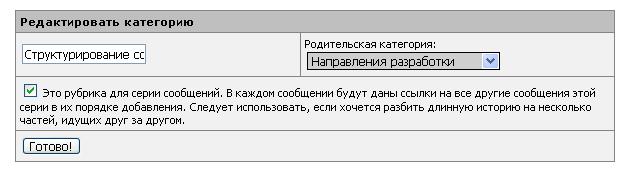
Если выберите да, то получите вот такой результат:
- внизу всех сообщений этой рубрики появится "оглавление", которое показывает заголовки всех сообщений этой рубрики, с возможностью перейти к любому из них
- при просмотре такой рубрики также вверху страницы будет доступно оглавление, а сообщения будут отсортированы не как всегда, по убыванию даты, а по возрастанию, то есть в хронологическом порядке
- такие же оглавления появятся в почтовых рассылках и RSS дневников, а также в клиентах и при цитировании сообщения оглавление также станет непосредственной частью цитаты
Теперь, я надеюсь, выкладывать разбитые на части длинные рассказы о путешествиях, событиях, а также просто длинные тексты (а сообщение в блоге, конечно, должно быть достаточно коротким) будет гораздо удобнее.
Серией сообщений может быть рубрика и первого и второго уровня вложенности, как Вам это будет удобно. Сообщение может быть одновременно в нескольких рубриках, сложно придумать зачем это может быть надо, но не воспрещается. В качестве примера создал раздел "Направления разработки", там серию "Структурирование сообщений" и в него вынес все сообщения, которые посвящены этому направлению разработки. Оглавление можно увидеть внизу этого сообщения.
PS К слову, из этого направления "Структурирование сообщений" осталась только часть, касаемая интеграции с сервисом Evernote. Сегодня немножко займусь профилем, в блоке сообщений появятся превью фотографий, когда сообщение целиком фотографическое, а также можно будет вытащить наверх блок цитат, а не сообщений (как оказалось, существуют целиком цитатные дневники, где сотни цитат,а своих сообщений автор вообще не пишет).
Ошибка в добавлении цитат исправлена, уроки вынесены, новые возможности теперь будут выкладываться только по утрам. Сервер, который вчера сбоил вечером, прооптимизирован и больше так себя вести нехорошо не будет. Приносим извинения.Рубрики выглядят для всех двухуровневыми в блоках профиля и левой панели, для очень больших каталогов будет придумано какое-то элегантное решение, маленькие каталоги оно не затронет.
Метки: комп |
Делаем плейкасты на ЛиРу. |
Это цитата сообщения Inmira [Прочитать целиком + В свой цитатник или сообщество!]
Дальше > > >
Метки: комп |
Восстановление системы, чистка реестра, ассоциации файлов и пр., пр. |
Это цитата сообщения Legionary [Прочитать целиком + В свой цитатник или сообщество!]
Историю расскажу коротенько.
Скачал я себе на пробу новую хваленую программу для работы с реестром ( кто знает что это такое- поймет, кто не знает,- не столь важно пока)
Включил, почитал, доверился... ткнул и... Ну и тут самое интересное:-) После всех этих манипуляций, при следующем включении компьютера... короче говоря наступил хаос:-)
Ярлыки на рабочем столе нулевые, система даже перестала понимать что это такое и с чем это есть. Ни одна программа не запускается и пр., пр.
Явно время паниковать:-)))
Теперь советы по ходу рассказа, запоминайте, пригодится... не дай Бог:-)
Читать дальше > > > > >
Метки: комп |
Как разместить на ЛиРу видео с другого сайта? |
Это цитата сообщения Rost [Прочитать целиком + В свой цитатник или сообщество!]
Вы таки не поверите, но в последнее время очень часто стали задавать вопросы, как поместить видео с ... в сообщение на ЛиРу. Пришлось написать эту инструкцию.
Продолжить чтение
LI 5.09.15
Метки: комп |
Html для начинающих ( часть 4-ая, таблицы, разрешение экрана) |
Это цитата сообщения Legionary [Прочитать целиком + В свой цитатник или сообщество!]
Пожалуй, одна из важнейших тем по html. Только не пугайтесь, важность не означает сложность:-)
Когда я начинал изучать html долго не мог врубиться че ж такого хорошего в таблицах.. таблички и таблички вроде, ничего особенного...)))
Короче говоря, отсеиваем наше общепринятое понятие этого слова и начинаем изучать:-)
Основная функция таблиц в html, на мой взгляд, это разграничение пространства. Т.е. разделение странички на сектора, участки.
Посмотрите на дизайн нашего ЛиРу :-) Слева столбик и справа столбик чуть пошире. Вот и разграничение пространства) все на своем месте, а не где попало)
Все, думаю основную мысль вы поняли) Теперь идем изучать:-)
Таблица делится на строки и столбики. Соответственно получаются ячейки.
Таблица вставляется в саму страничку, поэтому прописывать ее надо между тегами <body> и </body> ( о том,- что это такое, говорили раньше)
Тег таблицы прописывается так <table> , этот тег требует закрытия, т.е. окончание таблицы обозначаем закрывающим тегом </table>
Просто так таблица быть не может:-) думаю это понятно. В таблице должны быть минимум одна строка и минимум один столбик:-)
Строка обозначается тегами <tr> и </tr>, т.е. открывающий строку тег и закрывающий.
Столбик же обозначается тегами <td> и </td>
Содержимое таблицы ( тексты,картинки и пр.) уже прописывается в столбиках, т.е. между тегами столбиков.
Теперь по-русски:-)
Таблица,в ней строка, в ней столбик.
Самый просто код таблицы получается такой:
<table>
<tr>
<td>Содержимое таблицы</td>
</tr>
</table>
Внимательно следим за последовательностью закрытия тегов! Помните правило, я надеюсь?;-)
Читать дальше > > >
Метки: комп |
Как импортировать дневник к себе в компьютер |
Это цитата сообщения Edoran [Прочитать целиком + В свой цитатник или сообщество!]
Импорт прошел успешно. Рассказываю, как я это сделала.
Сначала зашла в самый низ ленты постов, вот сюда (это там же, где стоят номера страниц):

Метки: комп |
Меняем mail, пароль или ник (Цикл «Все настройки ЛиРу в картинках» |
Это цитата сообщения Rost [Прочитать целиком + В свой цитатник или сообщество!]
Часть 7. Меняем mail, пароль или ник.
Для тех, кому интересно
А в следующий раз я вам расскажу про "Список Друзей".
LI 5.09.15
Метки: комп |
Компьютерный юмор |
Это цитата сообщения Cherry_LG [Прочитать целиком + В свой цитатник или сообщество!]

Встречаются два программиста:
- Говорят, ты женился.
- Да, есть такое дело.
- А как зовут?
- (в задумчивости) Оксана... нет, Татьяна...
нет, короче ICQ#987445482120!!!
Метки: комп |
Некоторые полезные хитрости |
Это цитата сообщения золотой_лист [Прочитать целиком + В свой цитатник или сообщество!]
Как сконвертировать изображение в другой формат.
Если у вас появилась необходимость сделать из любого графического файла, файл с нужным вам расширением(поменять тип графического файла), эта инструкция для вас. Существует масса программ, способных конвертировать файлы. Возьмем популярный Photoshop от Adobe в качестве примера.
Метки: комп |
ЛиРу - как вставить плеер с музыкой в пост. Подборка плееров для вас. |
Это цитата сообщения Legionary [Прочитать целиком + В свой цитатник или сообщество!]
Ох и швыряет меня по темам:-) Ну не успеваю я сразу обо всем писать:-) Теперь вот про плееры. Как помните, просто вставлять музыку на лиру мы уже учились тут: Грузим музыку в дневник ( два стандартных способа), теперь же речь пойдет о вставки именно работающего плеера в пост. А то меня часто спрашивают,- первый признак, что пора написать пост по теме:-)
Сразу предупрежу,- дождитесь полной загрузки поста:-) все есть, все видно, но не сразу:-))
Все что нам надо для того, чтобы вставить плеер в пост это:
Прямая ссылка на mp3 файл ( куда загрузить музыку,- можно почитать ТуТ ),
Ссылка на плеер,
И сам код вставки плеера.
Вот что у нас получится в результате:
Теперь о самом коде. Я его максимально сократил, убрал все лишнее. Но об этом "лишнем" еще поговорим;-)
Итак сам код:
Читать дальше > > >
Метки: комп |
Как сохранить аудио-файл в формате mp3 |
Это цитата сообщения sunsan [Прочитать целиком + В свой цитатник или сообщество!]
Это, конечно, удивительно, но многие до сих пор еще не знают как с обычного аудио-диска, где мелодии записаны в виде треков, записать на свой компьютер мелодию в формате mp3. На ЛиРу это нужно, поскольку в другом формате здесь музыка не воспринимается. Правда потом еще желательно привести размер файла в соответствие с требованиями ЛиРу.
Итак, начнем
1. Вставляем аудио диск в компьютер и запускаем его на прослушивание с помощью Windows Media Player, т.е. с помощью того плеера, который всегда под рукой. При этом на экране возникает следующая картинка

2. Обратите внимание, на кнопку 'Копировать с диска' в верхнем меню. Если нажать на эту кнопку, то увидим окно

3. При нажатии на треугольник под этой кнопкой получим выпадающее меню

4. Нажав на пункт меню 'Дополнительные параметры', увидим окно

где следует выбрать качество сохраняемого файла (внизу), на рисунке стоит 256 кбит/с (максимум, т.е. лучшее качество и размер при 320 кбит/с). Для выбора формата сохранения файла в середине экрана выбираем 'MP3'. Далее следует выбрать Папку для сохранения сконвертированного файла, для чего нужно нажать кнопку 'Изменить' и в появившемся окне 'Обзор папок'
выбираем место сохранения файла в формате mp3.
Вот и всё. Теперь, чтобы вставить его в пост на ЛиРу нужно проверить не превышает ли его размер 4 Mb. Если он больше по размеру, то его нужно уменьшить по размеру за счет уменьшения его качества (биттрейта в кбит/сек0.
В принципе Вы могли это сделать уже на стадии выбора размера файла при переводе в mp3-формат из аудио. Т.е. с помощью того же Windows Media Player. Чем меньше биттрейт в кбит/с , тем хуже качество и размер.
Поскольку для вставки в пост часто приходится уменьшать уже имеющиеся mp3-файлы, то я обычно пользуюсь для этого программой dBpowerAMP Music Converter, которая является бесплатной и легко скачивается с интернета, для этого в поисковой строке браузера, например, Google, следует набрать это название и выбрать сайт, откуда ее можно скачать. Уменьшение размера в ней также осуществляется за счет уменьшения битрейта (пошагово), Каждый шаг уменьшает файл примерно на 500 Kb на одном шаге движка.
Надеюсь, что все было объяснено достаточно просто и понятно. Если же остались вопросы, то не стесняйтесь и пишите мне в личку.
Метки: комп |
PaperBlue (миры будущего) |
Это цитата сообщения О_себе_-_Молчу [Прочитать целиком + В свой цитатник или сообщество!]
Метки: комп |
ЛиРу - как сделать бегущую строку ( плюс дополнение к "html для начинающих") |
Это цитата сообщения Legionary [Прочитать целиком + В свой цитатник или сообщество!]
Как говорится,- меня попросили,- вот и пишу:-)
Не совсем в "тему" т.к. про html- это еще рано. Но пусть будет, т.к. сие можно использовать на нашем любимом лиру:-)
В посте будут написаны не все "параметры" и "нужности", а только необходимый минимум. Остальное мы рассмотрим позже в теме про html.
Поехали:-)
Есть такой специальный тег "marquee", который и поможет вам сделать бегущую строку. Изначально он работал только в браузере Internet Explorer, но теперь почти во всех браузерах.
Лично я проверил,- не работает только в Google Chrome, а в Mozilla Firefox иногда зависает,- надо просто обновить страничку и все заработает:-) А в Opera и Internet Explorer,- работает без проблем:-) Так что имейте это в виду.
Сразу оговорюсь, бегущей строкой может быть не только текст, но и картинка, ссылка например. Покажу наглядно:-)
Вот допустим две картинки:


Применяя этот "код",- вот что получим:
Читать дальше > > >
Метки: комп |
Как расположить картинку в тексте |
Это цитата сообщения gold-a [Прочитать целиком + В свой цитатник или сообщество!]
Метки: комп |
Начинаем изучать html |
Это цитата сообщения Legionary [Прочитать целиком + В свой цитатник или сообщество!]
Как я и обещал, начнем изучать эту непонятную вещь - html. Платформу для испытаний можете создать на народе, об этом я уже писал ТуТ
Сразу оговорюсь,- писать я буду так, как мне удобнее и как считаю понятнее. Без лишней терминологии и пр. Просто, чтобы ввести вас в курс дела, как говорится :-) К лиру это особого отношения не имеет, но тоже пригодится в дальнейшем и тут:-)
Когда-то давно услышал я это непонятное "html" и побежал искать всякие разные учебники и пр. Наткнулся на уж ну совсем простой учебник... а все-равно... не все доходило с первого раза:-( Так что тут постараюсь все изложить максимально просто и доходчиво:-)
Html - это набор неких символов. Они объясняют вашему браузеру ( то, через что вы выходите в интернет) что и почем:-)
Например, что вот это слово должно показываться читателю ( т.е. вам) жирным шрифтом, а не обычным. Или что какая либо картинка должна стоять именно там-то и там-то и т.д. и т.п.
Начнем практиковаться в строительстве сайтов используя html. Положено начинать на своем личном компьютере в блокнотике... но это, на мой взгляд, не так удобно.Но об этом я тоже расскажу на всякий случай, но позже:-) Поэтому идем к себе на народ , где мы уже создали себе место под сайт. Авторизуемся ( заходим под логином и паролем) и начинаем.
С главной переходим в мастерскую:

Далее смотрим справа:

Жмем надпись по стрелке.
Теперь нам надо создать главную страницу нашего будущего сайта. Жмем по стрелке ( вверху справа):
Читать дальше > > >
Метки: комп |
Подробное описание клавиш клавиатуры. |
Это цитата сообщения ЯблочкоНаливное [Прочитать целиком + В свой цитатник или сообщество!]

Эрго Соло
F1-F12 — функции, закрепленные за данными клавишами, зависят от свойств конкретной работающей в данный момент программы, а в некоторых случаях и от свойств операционной системы. Общепринятым для большинства программ является соглашение о том, что клавиша F1 вызывает справочную систему, в которой можно найти справку о действии прочих клавиш.
F1 — Вызов «Справки» Windows. При нажатии из окна какой-либо программы — вызов справки данной программы.
F2 — Переименование выделенного объекта на рабочем столе или в проводнике.
F3 — Открыть окно поиска файла или папки (на рабочем столе и в проводнике).
F4 — Открыть выпадающий список (например, список строки адреса в окне «Mой компьютер» или в проводнике).
F5 — Обновление активного окна (открытой веб-страницы, рабочего стола, проводника).
F6 — Переключение между элементами экрана в окне или на рабочем столе. В проводнике и Internet Explorer — перемещение между основной частью окна и адресной строкой.
F7 — Проверка правописания (в Word, Excel).
F8 — При загрузке ОС — выбор режима загрузки. Включение расширенного выделения текста в Word. Выделение фрагмента от начального до конечного положения курсора происходит без удержания клавиши Shift. Второе нажатие клавиши F8 выделяет слово, ближайшее к курсору. Третье — содержащее его предложение. Четвертое — абзац. Пятое — документ. Снять последнее выделение проще всего нажатием сочетания клавиш Shift+F8. Отключить режим можно клавишей Esc.
F9 — В некоторых программах обновление выделенных полей.
F10 — Вызов меню окна.
F11 — Переход в полноэкранный режим и обратно (например, в Internet Explorer).
F12 — Переход к выбору параметров сохранения файла (Файл — Сохранить как).
Esc — отменить последнюю введенную команду, выйти из меню окна (убрать фокус) или закрыть открытый диалог.
Tab — Ввод позиций табуляции при наборе текста. Перемещение фокуса по элементам. Например, перемещение между рабочим столом, кнопкой «Пуск», панелью «Быстрый запуск», панелью задач и системным треем. Перемещение по элементам (в т. ч. ссылкам) открытого документа. Alt+Tab — переключение между окнами.
Shift — клавиша верхнего регистра (нефиксированное переключение). Используется одновременно с другими клавишами для набора заглавных букв, а также символов верхнего регистра.
Cочетания Ctrl+Shift или Alt+Shift обычно применяются для переключения раскладки клавиатуры.
Capslock — верхний регистр (фиксированное переключение). Используется при наборе текста ЗАГЛАВНЫМИ буквами. Повторное нажатие клавиши отменяет этот режим.
Alt — используется совместно с другими клавишами, модифицируя их действие.
Например, Alt+буква — вызов команды меню или открытие колонки меню. Соответствующие буквы в меню обычно подчёркнуты (или изначально, или становятся подчёркнутыми после нажатия Alt). Если колонка меню уже открыта, далее для вызова конкретной команды можно нажать клавишу с буквой, которая подчёркнута в этой команде. То же относится и к открытому контекстному меню.
Ctrl — используется в сочетании с другими клавишами. Например, Ctrl+C — копировать, Ctrl+V — вставить, Ctrl+Alt+Del — открыть диспетчер задач Windows.
Win («start») — открывает меню «Пуск».
AppsKey — вызов контекстного меню для выделенного объекта (равносильно щелчку правой кнопкой мыши).
Enter — Подтверждение выбора. То же, что и двойной щелчок по объекту. Нажатие на активную в данный момент кнопку в диалоге. Часто — нажатие на кнопку «по умолчанию» в диалоге. При вводе команд с клавиатуры — завершение ввода команды и переход к её исполнению. При наборе текста — переход к новому абзацу.
Backspace — Просмотр папки на уровень выше в окне «Мой компьютер» или в окне проводника Windows. В режиме редактирования текста — удаление символа слева от курсора ввода).
Delete — Удаление выбранного объекта, выделенного фрагмента текста или символа справа от курсора ввода.
Стрелки вверх, вниз, вправо и влево — Позволяют перемещаться по пунктам меню. Сдвигают курсор ввода в соответствующую сторону на одну позицию. Действие данных клавиш во многих программах может быть модифицировано с помощью служебных клавиш, в первую очередь SHIFT и CTRL.
Home — перемещение курсора в начало текущей строки документа или в начало списка файлов.
End — перемещение курсора в конец текущей строки документа или в конец списка файлов.
PageUp/PageDown — перевод курсора на одну страницу вверх или вниз. Понятие «страница» обычно относится к фрагменту документа, видимому на экране. Используется для «прокрутки» содержимого в текущем окне.
Insert — Переключение между режимами вставки и замены при редактировании текста. Если текстовый курсор находится внутри существующего текста, то в режиме вставки происходит ввод новых знаков без замены существующих символов (текст как бы раздвигается). В режиме замены новые знаки заменяют текст, имевшийся ранее в позиции ввода.
PrtScn (print screen) — Делает снимок экрана и помещает его в буфер обмена. Alt+PrtScn — копирование скриншота текущего активного окна (приложения) в буфер обмена.
ScrLk (Scroll Lock) — относится к служебным клавишам. Её краткая расшифровка — блокировка прокрутки. Предназначена для такого режима вывода на экран, при котором нажатие клавиш управления курсором ведет к сдвигу не курсора как такового, а всего содержимого экрана. Сейчас эта клавиша задействуется для указанной цели уже очень редко, но, например, в Exсel она работает. Это очень удобно при редактировании больших таблиц.
Pause/Break — приостанавливает работу компьютера (в DOS работало везде, в современных ОС — только во время загрузки компьютера).
Numlock — Меняет режим цифровой клавиатуры. Во включённом состоянии переводит цифровой блок в режим ввода цифр, в выключенном дополнительная клавиатура может использоваться для управления курсором.
Дополнительная цифровая клавиатура.
Эти клавиши очень нравятся банковским служащим с ловкими пальцами и всем, кому приходится набирать много цифр. Цифровая клавиатура напоминает калькулятор и находится на клавиатуре справа. (Однако, чтобы она начала работать, нужно нажать клавишу Num Lock. Если вы этого не сделаете, то будете иметь дело с клавишами управления курсором.)
При выключенном Num Lock клавиши на дополнительной цифровой клавиатуре будут работать как клавиши управления курсором. На них изображены маленькие стрелочки, показывающие направление движения курсора по экрану. (Клавиша с цифрой 5, которой стрелки не досталось, ничего не делает, а только борется с пониженной самооценкой.) Кроме того, курсором управляют клавиши со словами «Home», «End», «PgUp»и «PgDn».
Надеюсь Вам это пригодится!
Метки: комп |
Советы начинающему |
Это цитата сообщения Rost [Прочитать целиком + В свой цитатник или сообщество!]
вам никто не рассказал.
Скажу сразу и честно: решил собрать у себя, чтобы потом на все подобные вопросы отвечать ссылкой на этот пост (или из этого поста).
Пользуясь случаем, хочу поблагодарить сообщество с очень интересным названием ![]() Сама_овца, но с очень интересным содержанием. Многие ссылки взяты из эпиграфа этого сообщества.
Сама_овца, но с очень интересным содержанием. Многие ссылки взяты из эпиграфа этого сообщества.
Итак, здесь будет что-то типа FAQ для начинающего лирушника
Метки: комп |
| Страницы: | [1] |











 Если вы хотите разместить в своём посте картинку слева или справа от текста, то
Если вы хотите разместить в своём посте картинку слева или справа от текста, то